¿Cómo se hace una página Web con Wix de forma gratuita? - Tutorial

Necesitas una página web, pero no tienes el presupuesto para comprar una y un dominio; pues no te preocupes, porque con Wix puedes hacerlo totalmente gratis y fácil. Así que si estás interesado en cómo puedes crear esa página web con Wix, quédate aquí y aprende como puedes hacerlo.
¿Qué hacer si no tienes un acceso premium a la plataforma Wix?
Para crear una cuenta de Wix no necesariamente debe ser una cuenta prémium, puesto que estos te dejan acceder a una cuenta gratis en las cual puedes escoger tus plantillas y el diseño de tu página. Eso sí hay algunas que son pagas y las funciones de la cuenta son limitadas. Como por ejemplo el dominio web de tu página.
Más, sin embargo, puede ser una gran ayuda cuando quieras comenzar con el mundo de la tecnología. Por otra parte, Wix no solamente es la única plataforma que te permite crear una página web gratis; ya que también existe Google Sites, en el cual usted puede crear su propia web página web gratis, en el cual también puedes realizar tu portafolio digital, donde expongas todos los servicios que ofreces.
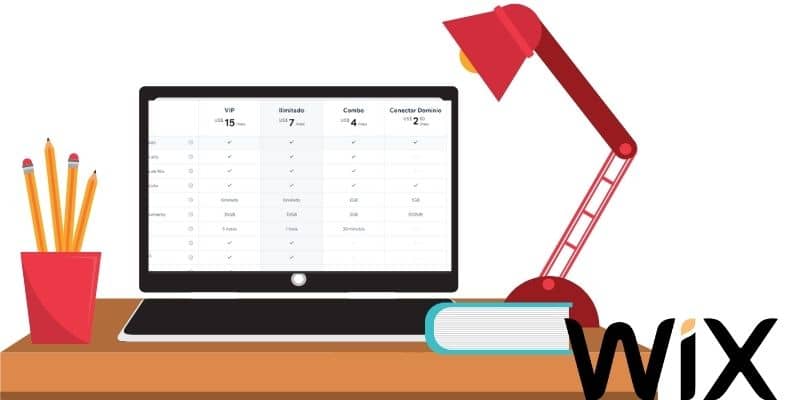
¿De qué forma crear tu propia página Web usando la plataforma Wix?
Ahora bien, cómo te mencionamos anteriormente, con Wix puedes crear tu propia página totalmente gratis, accediendo principalmente a su página web; seguido de esto te diriges en la parte donde dice registrarse. En esta parte, puedes registrarte con tu cuenta de Google o con una de Facebook, seguido de esto, debes seguir los pasos que te vamos a describir a continuación:
Desde el PC Windows o Mac
Si las hojas de tu perfil y primeramente, debes ingresar a la página web de Wix seguidamente, te vas en la parte de registro, y te registras ya sea con tu cuenta de Google o de Facebook, después de que ya te hayas registrado, Wix te pedirá algunas preguntas necesarias para crear tu cuenta, posteriormente, podrás personalizar tu plantilla como quieras, de esta forma tendrás tu página web totalmente gratis.
Con un dispositivo móvil Android o iOS
Sí lo haces desde tu dispositivo móvil; lo puedes hacer así como lo hicimos con la página web entrando desde tu navegador, o descargando su aplicación en la tienda de aplicaciones que tengas en tu teléfono, seguido de esto se podrá registrar con los mismos pasos que ya mencionamos anteriormente.
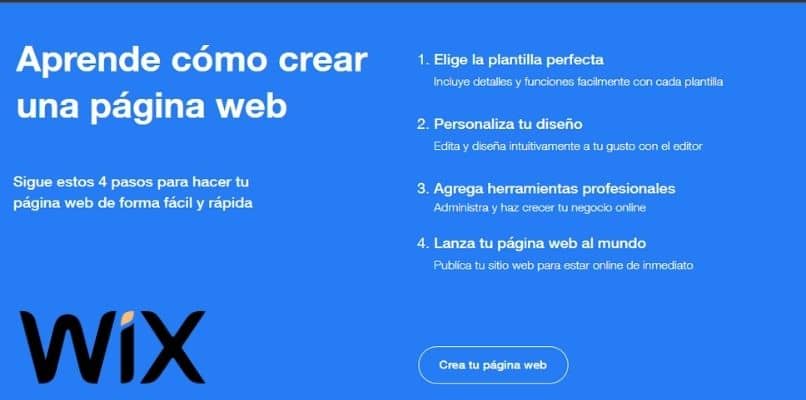
Por otra parte, es muy importante que sepas, que elegir un buen contenido para tu página web que quieras realizar, para que tus clientes o tus futuros lectores pueden engancharse con tu página y la visiten constantemente. Por lo que tener unas buenas palabras claves, te ayudarán a crecer en tu negocio y a crecer tu página.
¿Cómo configurar tu página hecha en Wix para dispositivos móviles?
Para poder configurar tu página de Wix, para que se vea optimizada en los dispositivos móviles; principalmente, debes ingresar a tu cuenta, y seguido de esto te vas a la entrada o a la página que creaste y le das clic en la barra de opciones que se encuentra en la barra superior del editor de páginas, posteriormente le das donde dice optimizado para móviles.
Después le das clic donde dice habilitar la opción móvil, en esta parte la puedes activar o desactivar, luego de que elijas la opción le das en cerrar; de esta manera podrás tener una versión móvil de tu página web optimizada.
¿De qué manera visualizar la vista previa de tu página hecha en Wix?
Para visualizar previamente el contenido que hayas escrito en tu página de Wix; principalmente, guarda todos aquellos cambios que realices en esta página, de esta manera nunca perder cualquier detalle o cambio que hayas hecho. Seguido de esto en la parte superior derecha en dónde están las barras de editores, encontrarás la opción de vista previa.
Una vez estés allí, este visualizará cómo se verá tu página para otras personas, de esta forma podrás tener un mayor conocimiento, de como las personas externas visualiza tu contenido, y tratar de mejorarlo cada día. Para que tus lectores o clientes le caso de una tienda, no se sientan aburridos navegando en tu sitio web, sino que vuelvan constantemente a ella.